スポンサーリンク
この記事ではiPhoneやiPadのカメラアプリでタイマーを使った撮影をする方法を紹介します。
以前はiPhoneのカメラアプリにはタイマー撮影するためのアイコンが常に表示されていました。ところがiOS 13くらいからタイマーのアイコンが隠れてしまい、一見どこにあるのかわからなくなってしまいました。
そこで今回はタイマーのアイコンがどこに隠れているのか紹介します
目次
iPhoneでタイマーを使った撮影をする方法
iPhoneでタイマー撮影を行うときは、以下の操作を行います。
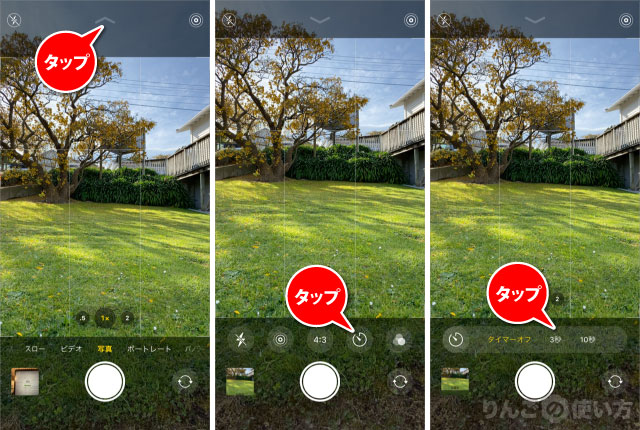
- を開く
- 画面上にあるをタップ
- シャッターボタンの上にメニューが表示されるので、をタップ
- をタップ
あとはシャッターボタンを押せばタイマー撮影をすることができます。設定できる秒数は3秒か10秒です。
ちなみにタイマーアイコンの並びには以下の設定を変えるアイコンもあります。
- フラッシュ
- Liveフォト
- 写真の縦横比を変更
- フィルター
スポンサーリンク
iPadでタイマー撮影を行う方法
iPadは画面が広いため常にタイマーのアイコンが表示されています。通常はシャッターボタンの上にタイマーアイコンがあるので、そこをタップして時間を選べばOKです。









